نحوه تغییر نام و آدرس ایمیل خود در Gmail
خواه در تغییر نام ایمیل یا آدرس خود در Gmail باشید ، ما به شما نشان خواهیم داد که چگونه به راحتی این کار را انجام دهید.
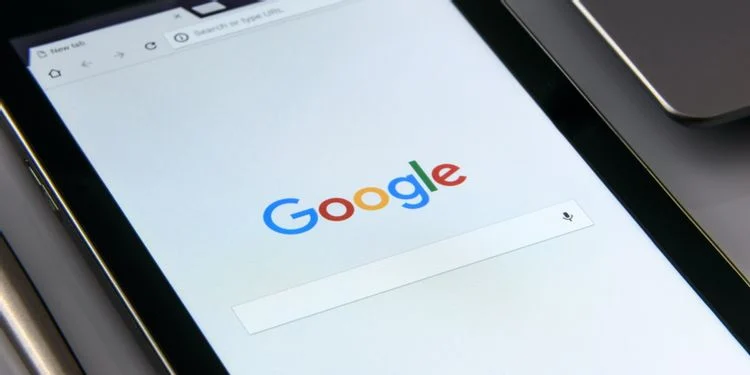
دلایل زیادی وجود دارد که ممکن است بخواهید آدرس ایمیل یا نام خود را در Gmail تغییر دهید. شاید شما آدرس ایمیل خود را در همان سالهای نوجوانی ایجاد کرده اید و نام مسخره ای به آن داده اید. از طرف دیگر ، شاید شما فقط به دنبال تغییر هستید.
دلیل خاص شما هرچه باشد ، این مقاله به شما در روند کار کمک می کند.
نام ایمیل در مقابل نام کاربری ایمیل
بیشتر افراد تصور می کنند که نام ایمیل و نام کاربری ایمیل آنها یکی می باشد .
نام ایمیل شما نام فرستنده ای است که هنگام ارسال ایمیل نمایش داده می شود. از طرف دیگر نام کاربری ایمیل شما آدرس ایمیل شماست. نام کاربری Gmail شما نیز به طور پیش فرض نام کاربری Google شما است.
با ضربه زدن یا قرار دادن موشواره روی عکس نمایه خود ، به راحتی می توانید به این اطلاعات در Gmail دسترسی پیدا کنید. تغییر نام Gmail کاملاً ساده است ، اما تغییر نام کاربری / آدرس ایمیل می تواند کمی مشکل باشد.
چگونه نام ایمیل خود را تغییر دهیم
به عنوان یک تنظیم پیش فرض ، نام Gmail و نام حساب Google شما یکسان هستند. اگر می خواهید آن را تغییر دهید ، می توانید فقط نام Gmail خود را تغییر دهید یا نام حساب Google خود را تغییر دهید.
به خاطر داشته باشید که تغییر نام حساب Google شما باعث تغییر نام شما در تمام برنامه های Google شما می شود.
چگونه فقط نام Gmail خود را تغییر دهیم
نمی توانید نام ایمیل خود را از برنامه تلفن همراه Gmail تغییر دهید ، بنابراین این راهنما روند کار را در مرورگر سایت دنبال می کند.
- با وارد کردن نام کاربری و رمز عبور خود به حساب Google خود وارد شوید.
روی نماد چرخ دنده در گوشه سمت راست بالای صفحه خود کلیک کنید و مشاهده همه تنظیمات را انتخاب کنید . - روی تب Accounts and Import (حساب ها و انتقال) کلیک کنید.
- درست در زیر عنوان Send mail as (ارسال نامه به عنوان) ، روی دکمه edit info (ویرایش اطلاعات) کلیک کنید.
- نام جدیدی را که می خواهید ایمیل هایتان نمایش داده شود وارد کنید ، دکمه کنار آن را علامت بزنید و روی دکمه ذخیره تغییرات کلیک کنید.
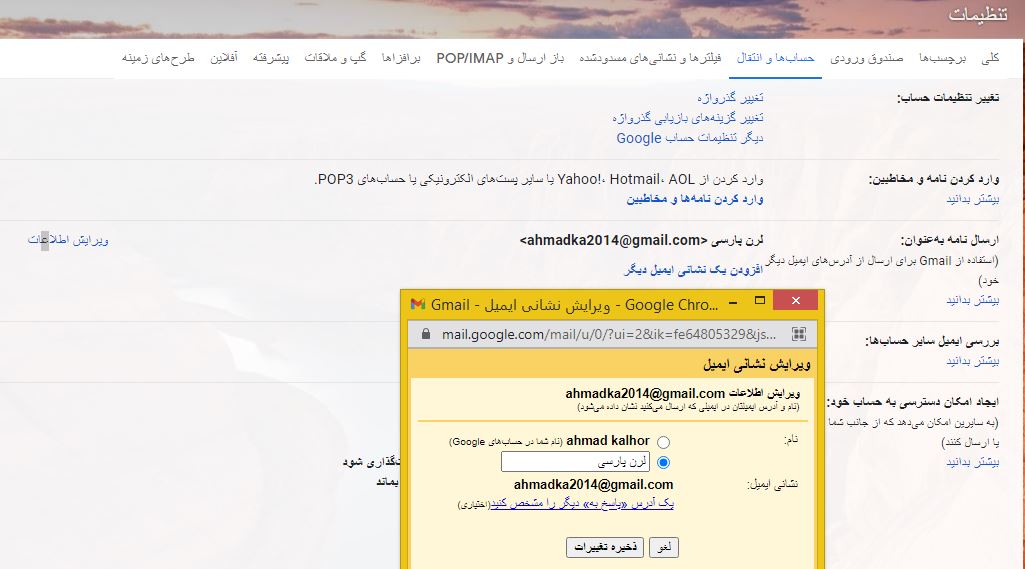
نحوه تغییر نام حساب Google خود
تغییر نام حساب Google شما باعث تغییر نام Gmail شما می شود. همچنین این باعث تغییر نام شما در سایر برنامه های Google می شود. اگر می خواهید ادامه دهید ، نحوه انجام این کار در اینجا آمده است :
- وارد حساب Google خود شوید.
- روی زبانه اطلاعات شخصی در نوار کناری سمت چپ کلیک کنید.
- در زیر زبانه اطلاعات اصلی ، روی برگه نام کلیک کنید تا نامی را که می خواهید تغییر دهید نمایش داده شود.
- می توانید نام ، نام خانوادگی یا هر دو را تغییر دهید. سپس ، بر روی دکمه ذخیره کلیک کنید.
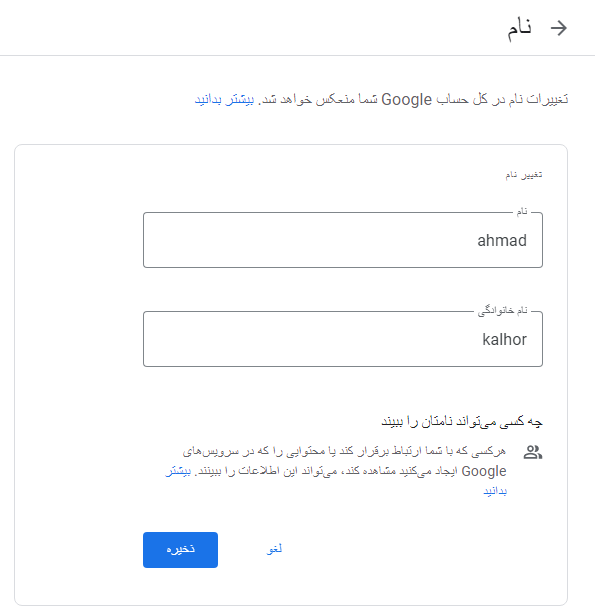
آیا می توانید آدرس ایمیل Gmail / نام کاربری خود را تغییر دهید ؟
تغییر نام کاربری یا آدرس ایمیل موجود Google برای شما امکان پذیر نیست – Google اجازه نمی دهد.
با این حال ، می توانید یک حساب جدید ایجاد کنید و سپس داده ها را از حساب قدیمی خود وارد آن کنید.
چگونه ایمیل ها را به آدرس جدید وارد کنیم ؟
- یک حساب Google جدید ایجاد کنید و وارد آن شوید.
- روی نماد چرخ دنده در گوشه سمت راست بالای صفحه خود کلیک کنید و سپس مشاهده همه تنظیمات را انتخاب کنید .
- روی تب Accounts and Import یا همان حساب ها و انتقال کلیک کنید.
- سپس ، در بخش وارد کردن نامه و مخاطب ، روی دکمه وارد کردن نامه ها و مخاطب کلیک کنید.
- یک پنجره جدید ظاهر خواهد شد. نام کاربری ایمیل قدیمی خود را وارد کنید و روی دکمه ادامه کلیک کنید.
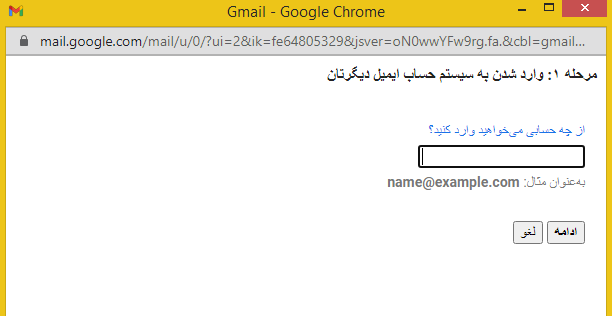
- از پنجره جدید درخواست می شود که به سیستم حساب قدیمی خود وارد شوید و سپس روی دکمه ادامه کلیک کنید.
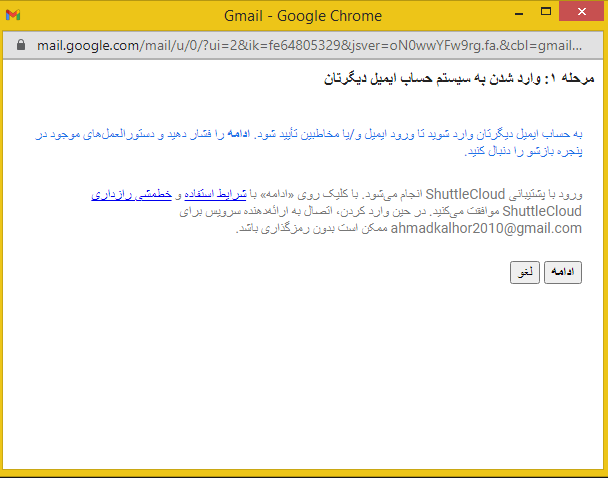
- پنجره جدیدی باز می شود و از شما می خواهد برای ادامه رفتن به ShuttleCloud Migration حسابی انتخاب کنید. حساب قدیمی خود را انتخاب کنید. Gmail ShuttleCloud Migration از شما اجازه دسترسی به آن را می خواهد. اجازه را کلیک کنید و پنجره را ببندید.
- به اولین پنجره بازشو بروید و گزینه های وارد کردن حساب قدیمی خود را انتخاب کنید. می توانید مخاطبین ، نامه ها و همه نامه های جدید را برای ۳۰ روز بعدی از حساب قدیمی خود به حساب جدید خود وارد کنید.
- پس از پایان روند ، پیامی ظاهر می شود. روی دکمه Ok کلیک کنید ، به حساب جدید Gmail خود بروید ، صفحه را تازه کنید و تمام! اکنون می توانید ایمیل های موجود در حساب قدیمی خود را در پوشه ای با نام حساب قدیمی خود مشاهده کنید.
به راحتی نام ایمیل خود را در Gmail تغییر دهید
اگرچه تغییر نام ایمیل و نام کاربری ایمیل شما می تواند مشکل باشد ، اما این غیر ممکن نیست. اگر این راهنمای گام به گام ساده را دنبال کنید ، راحت تر خواهد بود.











دیدگاه ها